
电脑使用的过程中,难免会有磕磕碰碰的,有用户就进入安全模式,因为进入安全模式对于解决操作系统出现问题无法正常启动或者进入系统之后出现异常的情况十分有用。起到事半功倍的效果。那电脑主板电池没电怎么办?下面,小编给大家介绍电脑主板电池没电的解决方法。
有时候我们需要进入系统的安全模式,比如查杀病毒等,那么如何才能进入安全模式呢?对于了解电脑的人,这个当然算不上什么事,但对于不懂电脑的人来说,就不一定了解,下面,小编给大伙演示进入电脑安全模式的操作流程。
电脑安全模式怎么进入
在win7操作系统中,需要先重新启动。

进入安全模式电脑图解-1
机器重启后,在硬件自检之后系统启动之前,按F8键即可,如果你把握不好按F8的时机,可以在重启后不停的按F8。
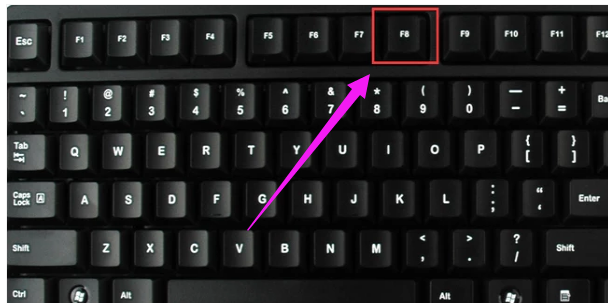
进入安全模式电脑图解-2
在安全模式的菜单中,选择第一项进入安全模式。
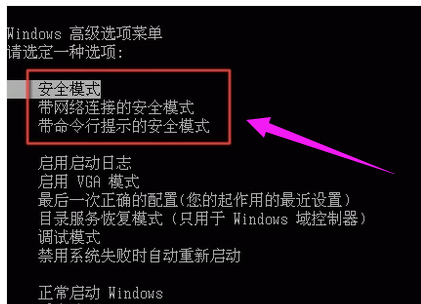
电脑电脑图解-3
还有一种方法也可以进入安全模式,在系统开机时,出现系统选择进入的菜单时,按住CTRL键不妨,会出现系统多操作启动菜单了,这个时候你只需要选择“安全模式”,就可以直接进入到安全模式了。
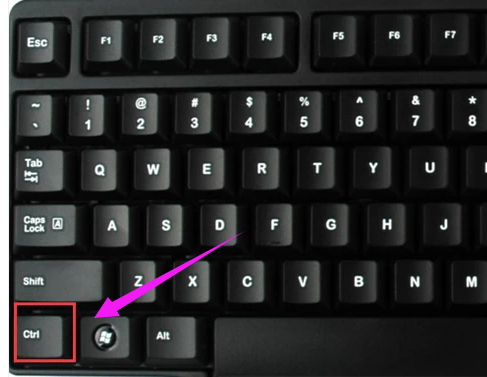
电脑电脑图解-4
以上就是电脑安全模式的进入技巧。




